微软拼音输入法是一款功能强大的输入法。它具有智能联想功能,能根据用户输入习惯和上下文快速匹配字词。微软拼音输入法输入方式多样,支持全拼、简拼等。微软拼音输入法的词库丰富,涵盖众多领域词汇,在输入专业术语时也能准确匹配。界面简洁友好,易于操作,无论是新手还是老用户都能轻松上手,大大提高了输入效率。

微软拼音输入法软件功能
1、更简单,更方便,提供两种输入风格,满足不同打字习惯
提供“新体验”和“简捷”两种输入风格。“新体验风格”秉承微软拼音传统设计,采用嵌入式输入界面和自动拼音转换;“简捷风格”为微软拼音输入法2010全新设计,采用光标跟随输入界面和手动拼音转换。无论您习惯于哪种打字方式,您都可以在微软拼音输入法2010中找到适合您的输入风格。
2、支持网络搜索功能,随时搜索关键词
微软拼音输入法提供了搜索插件功能。借助此功能,您可以随时对正在输入的内容进行搜索。您还可以根据需要定制搜索插件,满足特定的业务需要。
3、词库更丰富,收录最新热门网络词汇
收录了最新热门网络词汇,使您在聊天等网络应用中的中文输入更加得心应手。
4、支持丰富的专业词典
微软拼音输入法2020收集了47套专业词典,覆盖了从基础学科到前沿科学的众多科研领域。您只要作适当的选择,就可以把微软拼音输入法定制成录入专业文献的便利工具。
5、支持自动的词典更新
支持词典的自动更新,您无需手工下载,输入法能够持续提供最新最热门的词汇
微软拼音输入法软件特色
1、快-反应快捷敏锐
- 启动迅速、反应敏捷、随打随有。
- 微软拼音输入法2013进行了深入的性能优化,无论是启动速度还是打字速度都有长足的提高,反应快捷敏锐;使您一步领先,步步领先。
2、准-打字准确流畅
- 基于海量知识库的智能拼音转换,让您打起字来行云流水,准确畅快。
- 快速智能的学习您输入的新词,一切词汇统统一学就会。
- 收录最新热门网络词汇,好词、热词顺手拈来,中文输入更自信。
3、妙-打字随心所欲
- 提供两种输入风格,满足不同输入习惯
- 微软拼音输入法2010提供了“新体验”和“简捷”两种输入风格。“新体验风格”秉承微软拼音传统设计,采用嵌入式输入界面和自动拼音转换;“简捷风格”则为微软拼音输入法2010全新设计,采用光标跟随输入界面和手动拼音转换。无论您习惯于哪种打字方式,您都可以在微软拼音输入法2010中找到适合您的输入风格。
4、多-词汇多不胜数
- 支持丰富的专业词典,您可以制成录入专业文献的便利工具,助您在工作中提高效率,势如破竹!
- 支持自动的词典更新,持续为您提供最新最热门的词汇。
- 扩展词典共享,任何个人或供应商都可以创建扩展词典与大家分享。
5、巧-巧在即打即搜
- 支持可定制的在线搜索查询,随时搜索关键词。
- 微软拼音输入法2010提供了搜索插件功能,您可以随时对正在输入的内容进行搜索。您还可以根据需要定制搜索插件,以满足特定的业务需求。
微软拼音输入法安装步骤
1、在PC下载网将微软拼音输入法下载下来,并解压到当前文件夹中,点击其中的MSPY2010.exe应用程序,进入许可协议界面,我们勾选接受,然后点击继续。
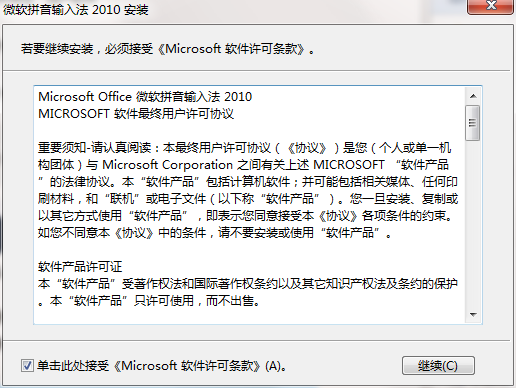
2、准备安装界面,我们点击下一步就开始安装了。
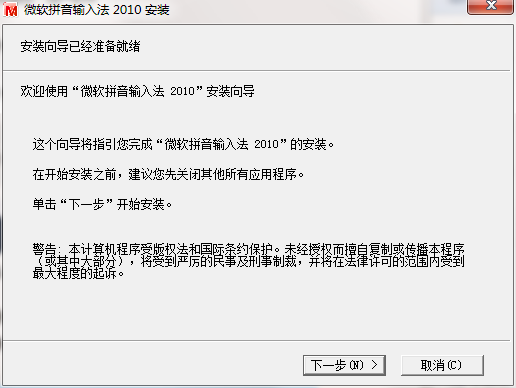
3、微软拼音输入法安装结束,点击完成即可。
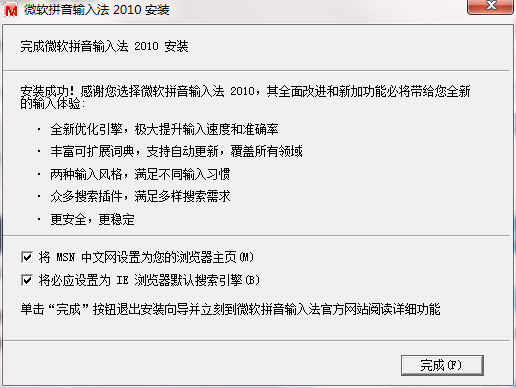
微软拼音输入法使用方法
1、首先我们在本站下载安装好微软拼音输入法软件后,我们可以通过设置来使用该软件,我们现在桌面右下角的任务栏中找到语言图标,然后鼠标右键点击图标,然后在弹出的选项中选择设置,进入到下一步。
2、进入到微软拼音输入法设置界面,如下图所示,我们在常规选项中点击添加按钮,然后再添加界面找到微软拼音输入法选项,然后在前方的选框中勾选住,然后点击确定。
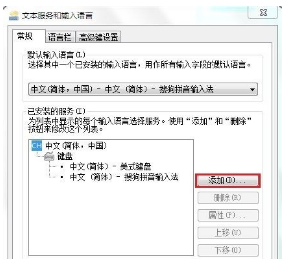
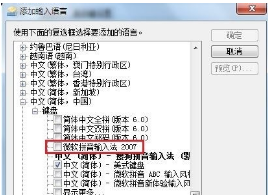
3、让添加成功后,我们返回到之前的常规选项界面,我们就可以看到微软拼音输入法选项已经显示出来了,这就表明已经设置成功了,我们就可以使用微软拼音输入法进行打字输入了。
微软拼音输入法使用技巧
横/竖排
候选窗口可以按您的习惯选择横排或竖排显示。
横排:候选词语自左向右排列,符合操作习惯,但候选个数受候选词语长度影响。
竖排:候选词语自上向下排列, 每一页总是列出9个候选词语。
设置:找到“候选提示”,单击选“横排”或“竖排”。
提示:为方便您在更正错字时更有效地在候选窗口中找到您所期望的字,微软拼音输入法还提供了候选窗口的二维显示,这样可以显示更多的候选。二维显示是竖排显示的扩展,在竖排候选窗口状态下,按Tab键,候选窗口会由一维变成二维。Tab键用于一维和二维候选窗的切换。
快输英文
为方便您在中文输入模式下输入字符、英文或者数字,您可以通过按回车键ENTER得到输入窗口中未经任何转换的内容。
示例一
在中文模式下, 输入英文单词“party”,然后按Enter键,即可得“party”。
示例二
在中文模式下,输入字符“256MB”,然后按Enter键,即可得“256MB”。
修改
错误拼音的修改:
输入的时候难免会按错键,如果输入的拼音还未转换成中文,可直接用键盘的←和→键移动光标到错误拼音处,删除或编辑拼音即可。如果输入的拼音已经转换成中文,但还未确认,用键盘的←和→键移动光标到拼错的汉字之前,按下Tab键上方的“`”键,就可将当前光标位置后面的汉字转换成拼音,然后修改成正确拼音即可。
提示
只有在候选窗口激活的状态下“`”才可以激活拼音窗口,否则将直接插入字符“`”。 错误汉字的修改
如果该错字与您期望的字同音,可将光标置于该错字前,作如下操作,候选窗就会出来,显示该字的同音候选,您只要从候选窗中选出正确的字即可。
按“开始”键+c键;或
鼠标单击语言栏上的“更正”按钮
音节切分
汉语里有些汉字只有韵母,没有声母。例如“安(an)”,“欧”(ou)等。在语句中输入这些零声母的汉字时,使用音节切分符(空格键或’) 可以得到事半功倍的效果。
示例
例如,在输入“西安”时,输入带音节切分符的拼音“xi an”(中间加一个空格)或者“xi’an”都可以准确地得到“西安”这个词。(当然,直接输入xian也会有“西安”在候选窗口中供您选择,但加了切分音可直接转换成“西安”而不用在候选窗口中去选取了。)
提示
用双拼输入这些只有韵母没有声母的字的时候,系统用字母“o”代表零声母。
微软拼音输入法常见问题
问:微软拼音输入法如何输入特殊符号?
答:1、首先我们需要下载安装好微软拼音输入法,然后我们可以通过快捷键切换出软件,快捷键“Ctrl+Shift”切换出来后如下图所示,我们在状态栏上找到软键盘选项并点击。
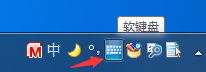
2、然后会出现菜单栏,如下图所示我们可以看到有各种选项,我们点击特殊符号选项就可以弹出一个小键盘,在小键盘上都是需要的特殊符号,我们点击对应的键位就可以输入需要的特殊符号了。是不是很简单呢。
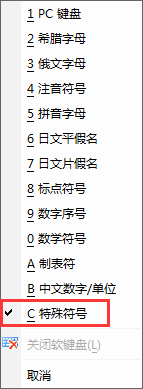
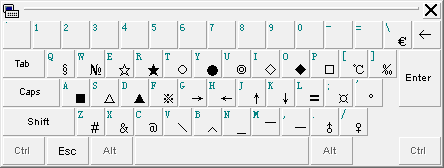
问:微软拼音输入法怎么简繁体切换?
答:1、首先我们需要安装好微软拼音输入法软件后,再通过快捷键将软件切换出来,我们可以在键盘上按“Ctrl+Shift”就可以切换出来,接下来我们如下图所示,在桌面右下角的微软拼音输入法状态栏中点击功能菜单选项,然后在弹出的菜单栏中点击输入选项,进入下一步。
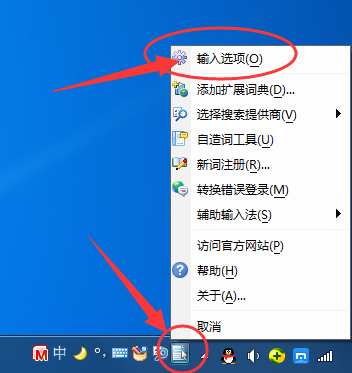
2、进入到微软拼音输入法输入选项界面,我们在界面中点击高级选项,然后在下方会有简体中文、繁体中文、大写符集三个选项,如果你想要切换成繁体输入,那么点击繁体中文就可以了,如果你想要简体输入,那么我们点击简体中文选项就可以了,中繁体切换还是很简单的,我们按照步骤就可以进行切换了。
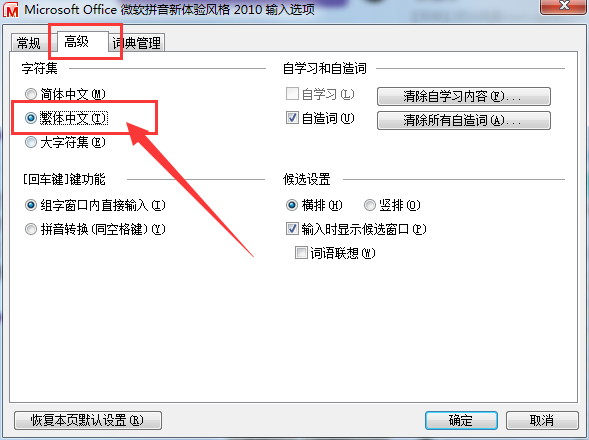
问:微软拼音输入法怎么打顿号?
答:在中文状态下,按退格键(Backspace)前面的(|键)就可以了。键盘不同可能(|键)的位置略有不同。
同类软件对比
搜狗拼音输入法是一款智能的拼音输入法,本款软件为搜狗拼音输入法的最新版,在技术上采用了搜索引擎技术,输入速度更快更高效。在功能上支持常规汉字的输入、网络符号表情、快速搜索等用户可直接通过输入法的快捷搜索查询,软件配合效果提升。
下载地址:https://www.pcsoft.com.cn/soft/20698.html
QQ拼音输入法是由腾讯公司开发的一款简单实用的汉语拼音输入法软件。QQ拼音输入法是目前比较火的拼音输入法,它没有广告没有插件,小巧实用并且安装速度非常快。QQ拼音输入法可以关联QQ同步用户的输入习惯和常用词库,使用QQ的用户更加方便。
下载地址:https://www.pcsoft.com.cn/soft/20021.html
PCSOFT小编推荐:
微软拼音输入法输入准确流畅,联想词汇丰富,还拥有海量的知识词库,使打字更加简单方便。有需要的可以收藏哦!











 wps
wps
 UltraEdit
UltraEdit
 Uplay
Uplay
 CE修改器(Cheat Engine)
CE修改器(Cheat Engine)
 茶苑游戏大厅
茶苑游戏大厅
 360u盘鉴定器
360u盘鉴定器
 pycharm2019
pycharm2019
 BarTender
BarTender